So fügen Sie Ihrem Google-Kalender eine E-Mail hinzu

Was Sie wissen sollten
- Öffnen Sie Gmail und wählen Sie eine Nachricht aus. Drücken Sie auf das Symbol Mehr und wählen Sie Ereignis erstellen aus. Erstellen Sie das Ereignis und drücken Sie Speichern.
- Wenn sich die Registerkarte Kalender öffnet, können Sie Ihren Eintrag wie gewohnt erstellen.
So hängen Sie eine E-Mail an Google Kalender an
Befolgen Sie diese Anweisungen, um eine E-Mail an Google Kalender anzuhängen.
- Öffnen Sie Gmail in einem neuen Webbrowser-Tab oder -Fenster.
- Öffnen Sie die E-Mail-Nachricht, die Sie Ihrem Google Kalender hinzufügen möchten.
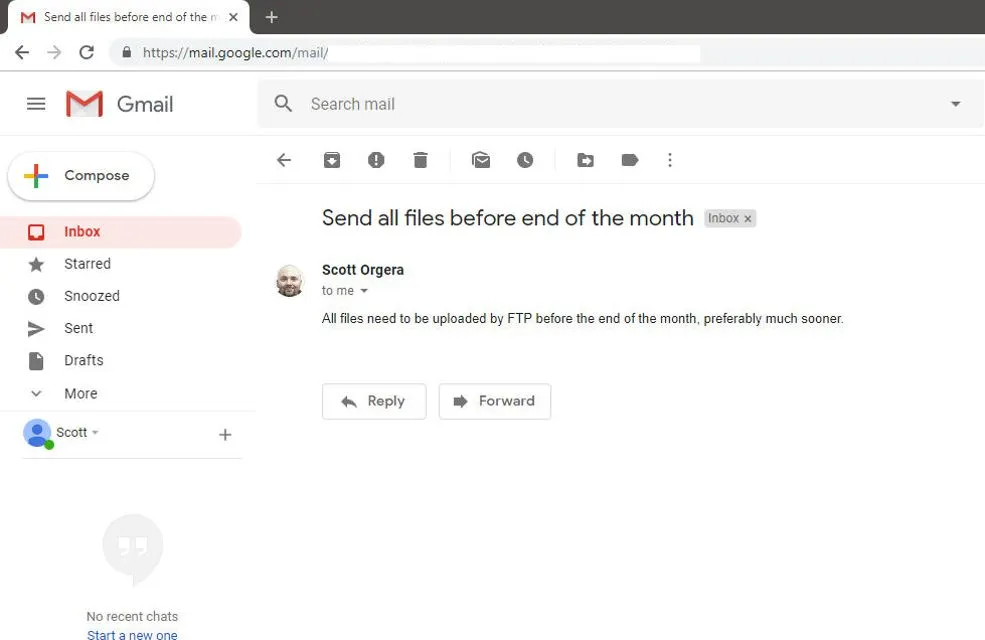
- Wählen Sie die Schaltfläche Mehr, dargestellt durch drei vertikal ausgerichtete Punkte auf der rechten Seite der Google Mail-Symbolleiste (über der E-Mail-Betreffzeile).

- Wählen Sie im angezeigten Dropdown-Menü Ereignis erstellen aus.

- Eine neue Registerkarte wird geöffnet und lädt den Bildschirm zum Erstellen von Google Kalender-Ereignissen. Die meisten E-Mail-Nachrichtendetails sind in den Ereignisfeldern vorab ausgefüllt, einschließlich der Betreffzeile und des Textinhalts. Diese Felder können bearbeitet werden. Nehmen Sie bei Bedarf Änderungen an Datum und Uhrzeit des Ereignisses sowie Erinnerungen vor, die Sie einstellen möchten.
Anhänge, die Teil der ursprünglichen E-Mail waren, werden ebenfalls in das Kalenderereignis aufgenommen.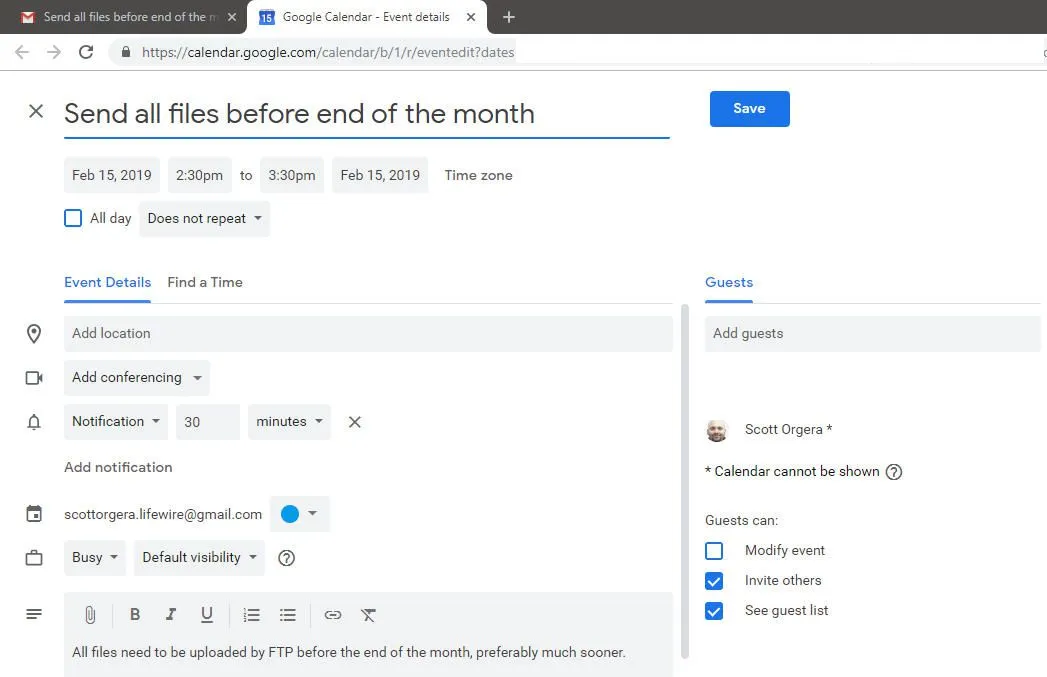
- Wenn Sie mit den neuen Termindetails zufrieden sind, wählen Sie Speichern aus, um den Termin in Ihren Google-Kalender zu übernehmen. Sie haben auch die Möglichkeit, Gäste einzuladen, die Veranstaltung anzusehen oder zu bearbeiten.




Schreibe einen Kommentar